首页 > Chrome浏览器内容结构调整实战技巧
Chrome浏览器内容结构调整实战技巧
来源:Google Chrome官网时间:2025-07-10
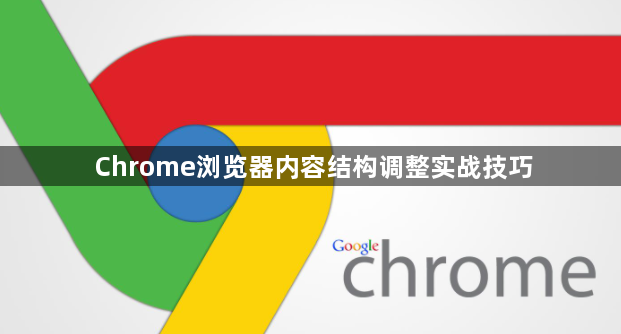
1. 利用开发者工具调整元素布局:右键点击网页上的元素,选择“检查”,打开开发者工具。在“元素”选项卡中,可查看元素的HTML结构和CSS样式。若要调整元素位置,可在样式面板中找到定位属性,如“position”,常见有“relative”(相对定位)、“absolute”(绝对定位)和“fixed”(固定定位),根据需求选择并设置“top”“left”“right”“bottom”等属性来精确调整。对于元素大小,修改“width”和“height”属性即可,也可使用百分比设置更灵活。还能通过调整边距(margin)和内边距(padding)优化布局,使元素间更协调美观。
2. 运用扩展程序增强内容展示:安装“广告拦截器”扩展,如“uBlock Origin”,能屏蔽横幅广告、弹窗广告等,让网页界面简洁干净。“黑暗模式”扩展如“Dark Reader”,可将网页底色和文字颜色调整为深色模式,减轻眼睛疲劳,提升阅读体验。但要注意定期检查和整理已安装的扩展程序,移除不常用或对内容展示无实质帮助的扩展,避免占用系统资源影响浏览器性能。
3. 调整浏览器设置优化显示效果:在浏览器地址栏右侧,点击缩放按钮或使用快捷键Ctrl + 加号(Windows)/Command + 加号(Mac)放大,Ctrl + 减号(Windows)/Command + 减号(Mac)缩小,还可按Ctrl + 0(Windows)/Command + 0(Mac)恢复默认缩放,以改善网页字体大小或布局显示。在设置中,找到“高级” - “无障碍”部分,勾选“启用平滑滚动”,让网页滚动更流畅自然。
4. 模拟不同设备优化响应式设计:点击开发者工具左上角的设备图标,选择不同设备类型和屏幕分辨率,观察网页内容在不同设备下的展示情况。若发现显示错乱或不适应屏幕大小,可进一步分析CSS媒体查询等相关代码,针对性优化,确保网页在各种设备上良好展示内容。
5. 调整字体与字号:点击浏览器菜单,选“设置”,再入“外观”板块。于“字体”项,按需修改默认字体样式、大小等,让文字更清晰舒适,契合个人视觉偏好。
6. 开启阅读模式:遇文字繁多、排版杂乱页面,可开启阅读模式简化布局。点击地址栏右侧的“更多”图标,选“打开阅读模式”,页面即以简洁格式呈现,减少干扰,助您专注内容。
7. 调整色彩对比度:在“设置 - 外观”里,“强制使用高对比度模式”选项可激活。此模式将网页颜色改为高对比度方案,使文字与背景色对比更鲜明,对视力不佳或在光线不佳环境浏览者友好。
8. 清除缓存与 Cookie:网页显示异常时,可能是缓存或 Cookie 问题。在“设置”中选“隐私和安全”,点击“清除浏览数据”,勾选“缓存的图片和文件”“Cookie 及其他网站数据”,再点击“清除数据”,之后重新加载网页,看显示是否改善。
9. 更新浏览器版本:旧版 Chrome 可能存在兼容性与功能局限。点击浏览器右上角菜单,选“帮助”>“关于 Google Chrome”,若有更新会提示,按指引操作即可完成更新,新功能与修复的 Bug 或可优化网页显示。
10. 禁用不必要扩展程序:部分扩展程序可能干扰网页正常显示。点击浏览器右上角菜单,选“更多工具”>“扩展程序”,禁用那些非必需或可疑的扩展,然后刷新网页查看效果。
Chrome浏览器下载渠道鉴别帮助用户识别官方和可靠镜像,避免下载被篡改或恶意版本风险。
2025-06-18
谷歌浏览器官方下载是否有频率限制?说明官网的访问和下载次数相关限制及解决方案。
2025-07-10
Google Chrome下载软件显示“来源未知”怎么处理,帮助用户调整安全设置,允许安装。
2025-07-07
分享Chrome浏览器下载文件分类整理方法,提升用户文件管理效率。
2025-06-04
介绍Google Chrome如何实现视频自动播放,讲解自动播放的设置与优化,提升视频播放体验,避免加载时的卡顿问题。
2025-06-05
介绍Chrome浏览器下载并启用隐身浏览模式的方法,有效防止浏览痕迹泄露,保护个人上网隐私。
2025-06-13

